Miten luodaan retro-logo Affinity Designer

Helppokäyttöinen ja useita luovia työkaluja hihnan alla, Affinity Designer on suuri vaihtoehto Adobe Illustrator . Joten, jos työskentelet uudella Logon suunnittelu Esimerkiksi sillä on kaikki, mitä sinun tarvitsee luoda ainutlaatuinen ja silmiinpistävä muotoilu.
Tässä opetusohjelmassa näytän, kuinka mennä retro, käyttäen kaltevuuksia ja kerrosvaikutuksia luoda 1980-luvun logotyyppi affiniteettisuunnittelijan. Tarvitsetko täydellisen fontin? Katso valintasi Ilmainen kirjoitusfontti .
01. Aseta perusteksti
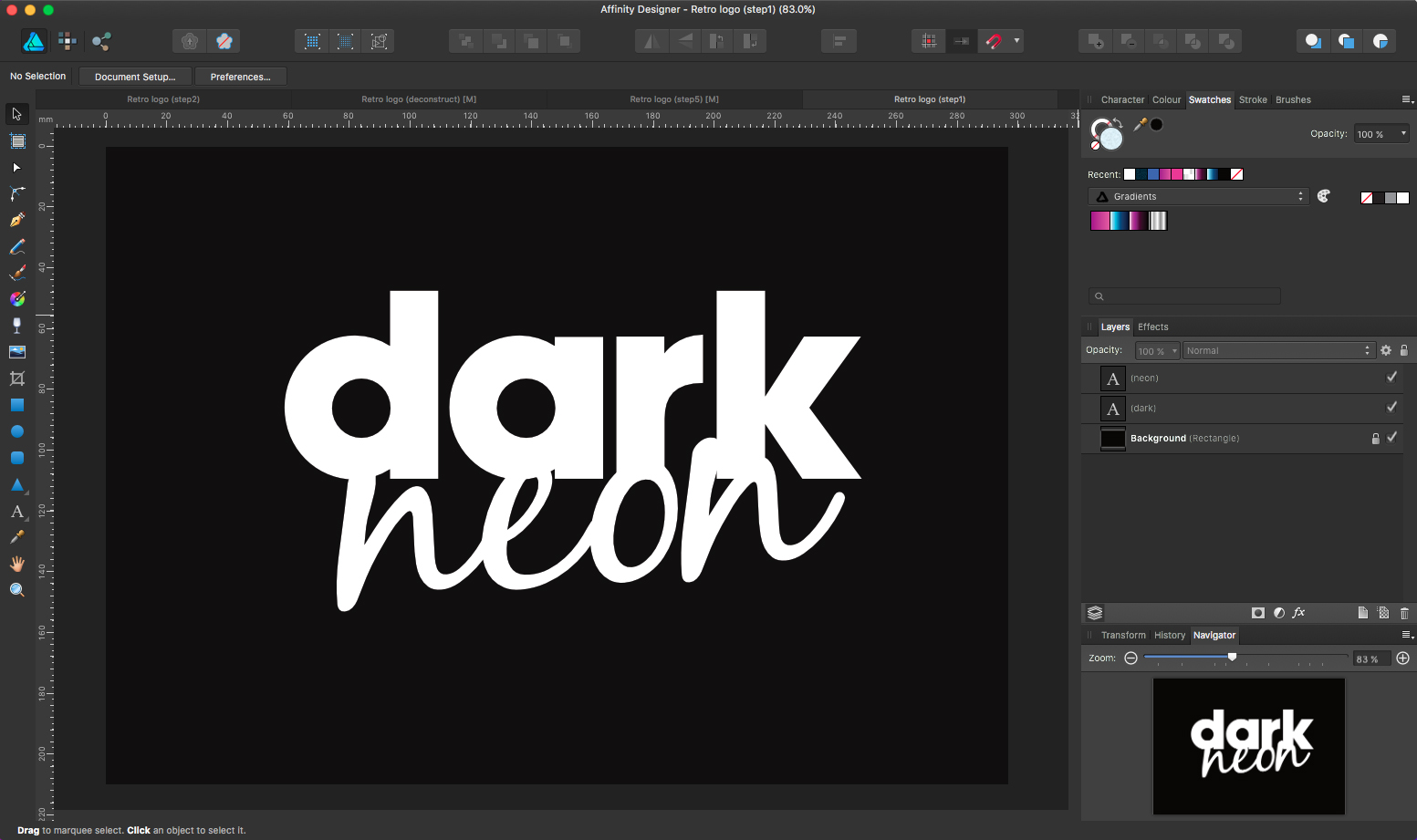
Ensinnäkin luo uusi asiakirja (CMD + N), joka antaa itsellesi tarpeeksi tilaa typografiaan. Valitse suorakulmion työkalu (m) ja piirrä mustalla taustalla. Täytä ja aivohalvaustyökalu löytyy käyttöliittymän oikealle. Valitse taiteellinen tekstityökalu (t) ja aseta kopio. Kirjoita kunnollinen laatta sans serif ja skriptifontti saada 80-luvun tuntuu (tutustu Parhaat ilmaiset fontit suunnittelijoille Lähetä inspiraatiota).
02. Lisää gradientti
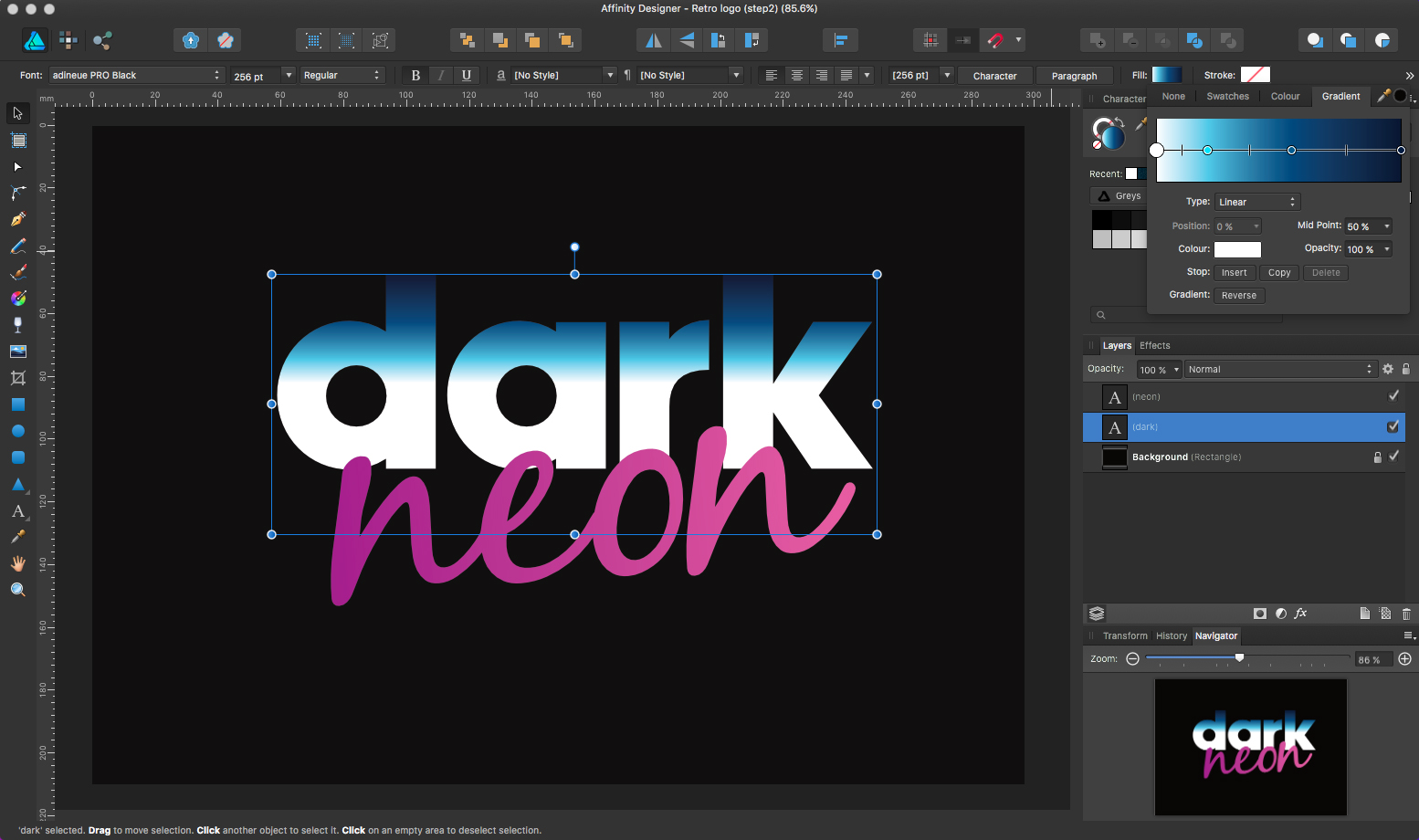
Saadaksesi tämän 80-luvun näyttämisen, suurin osa suunnittelusta koostuu kaltevuuksien kanssa. Tässä tapauksessa olen käyttänyt: yksi taivaalle, yksi horisonttiin, yksi ääriviivat ja yksi neon-kopio. Luodaan kaltevuuksia suunnittelijalla, se on helppoa. Valitse vain objesi ja napsauta täyttötyökalua ja näyttöön tulee ikkuna ja valitse Gradient-välilehti. Lisää värejä gradientisi vain kaksoisnapsauttamalla kaltevuuslinjaa pitkin.
03. Muokkaa gradientti
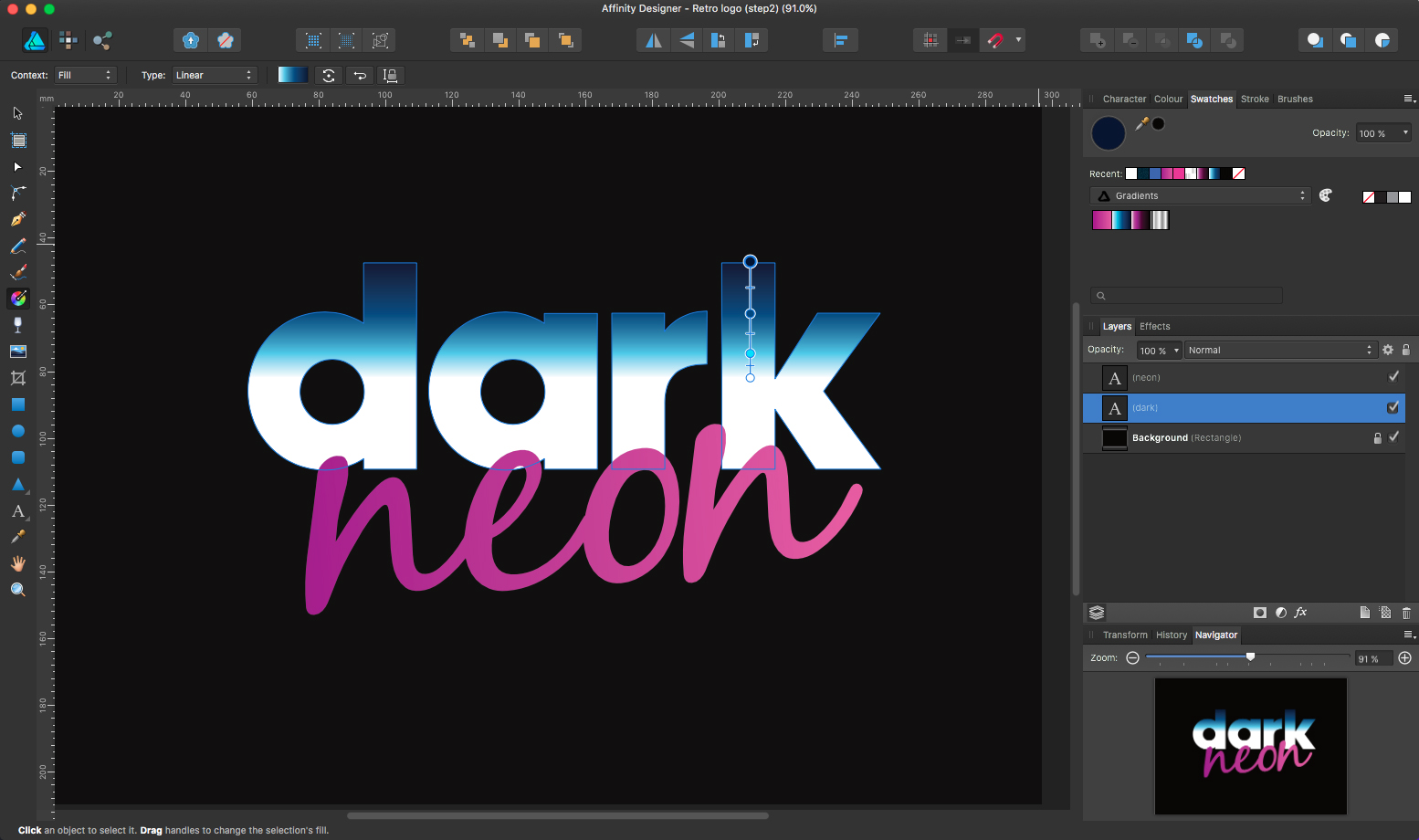
Voit tallentaa gradientin napsauttamalla Gradientin ikkunan alapuolella olevaa Swatch-välilehteä. Pudotusvalikon vieressä on pieni paletti-kuvake. Napsauta tätä. Jos haluat muuttaa gradientin suuntaa, valitse täyttötyökalu (g), tämä tuo esiin ohjaimen, jonka avulla voit siirtää sen.
04. Piirrä joissakin muodoissa
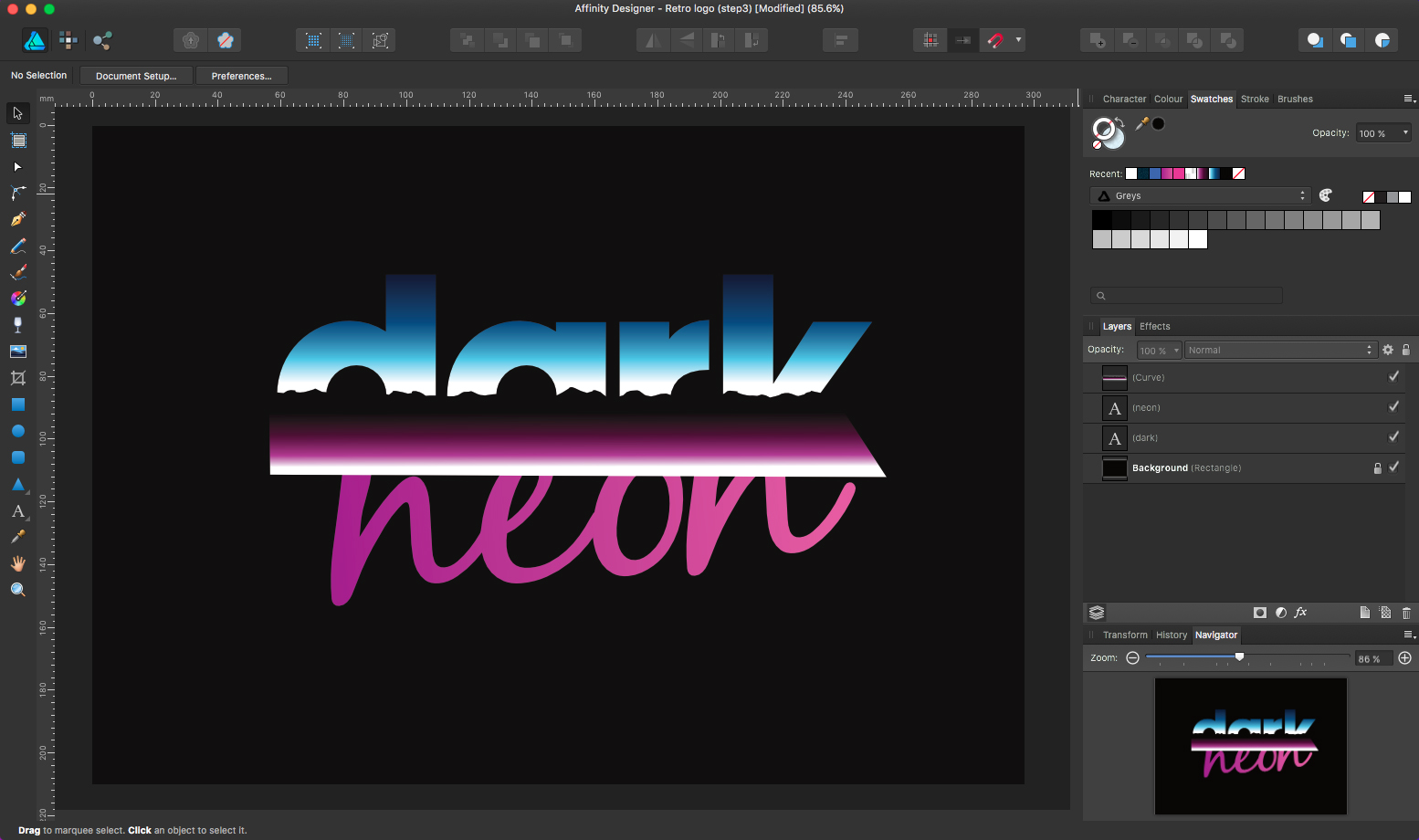
Valitse horisontti, valitse kynätyökalu (p) ja piirrä regged viiva tekstin keskelle. Luo muoto, joka täyttää tyypin alareunan, lisää sitten violetti gradientti. Seuraavaksi yksinkertaisesti leikkaus (CMD + X), varmista, että teksti on valittu ja liitä sitten sisälle (CMD + Alt + V). Jos sinun on siirrettävä tämä muoto tyypin sisällä, napsauta kerroksen ikkunan kerroksen vieressä olevaa nuolta ja muotoinen ja siirto on avattava alla.
05. Lisää kiilto

Jos haluat lisätä gradientin tyypin aivohalvaukselle, napsauta aivohalvaustyökalua liitännän oikeassa yläkulmassa ja lisää vuorotteleva musta ja valkoinen ääriviivagradientti. Jos haluat muuttaa Outline Gradientin suuntaa, valitse täyttötyökalu (g), päästäksesi ääriviivat. Paikalla vasemmalla on konteksti avattava valikko, muuta tämä Täytä aivohalvaus. Vaikutus meidän on mentävä kulmasta kulmaan antamaan kiilto.
06. Tee neon hehku
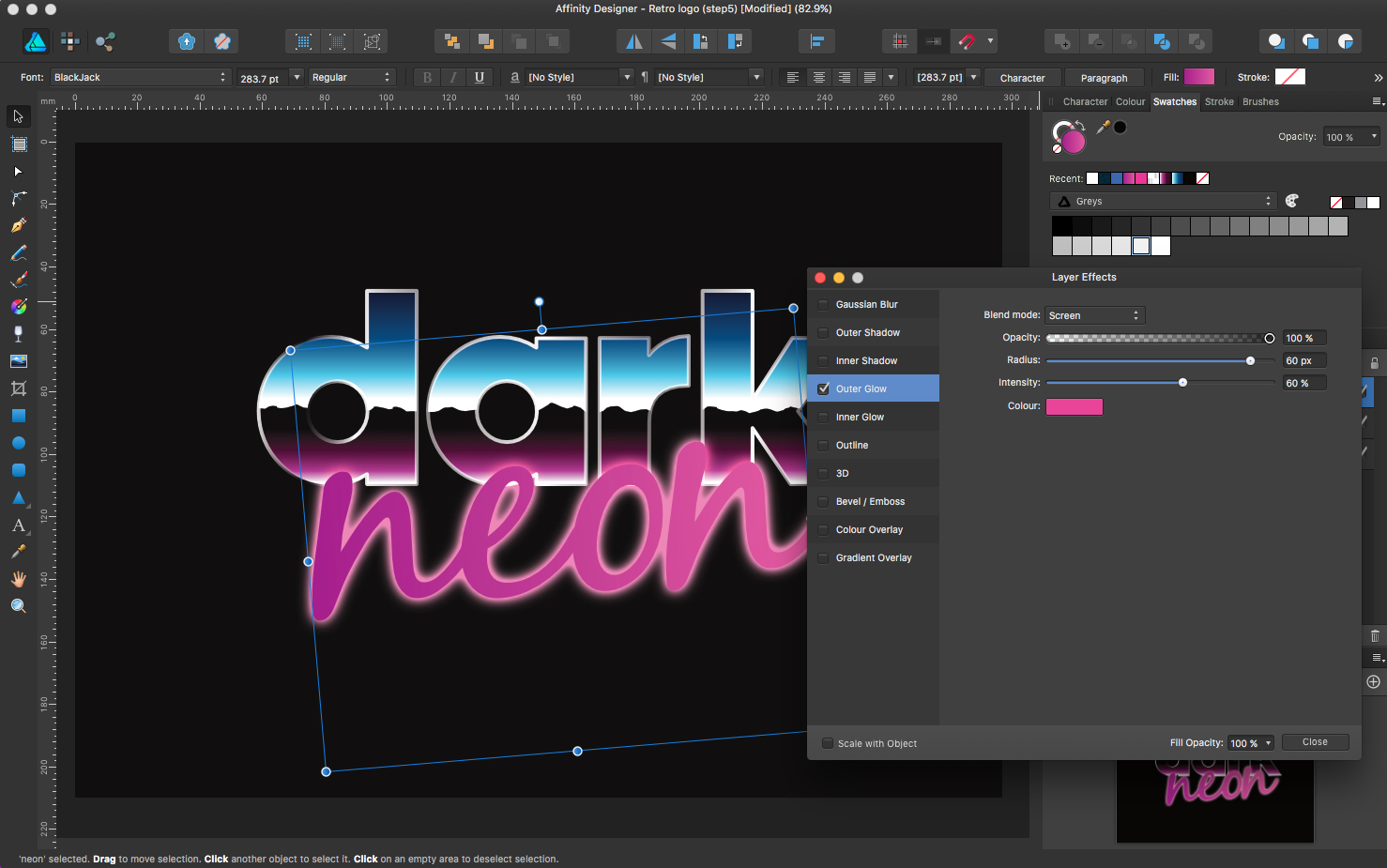
NEON-osaan lisää pimeä vaaleanpunainen vaaleanpunainen kaltevuus ja valitse sitten FX-kuvake kerroksen paletin alareunassa. Tämä tuo esiin kerros effects -ikkunan. Tässä on, missä olemme Gong lisäävät ulomman hehkun ja viisteen / kohokuvioineen. Ulkohihnolle pitää sekoitustila näytöllä ja muuta "säde ja intensiteetti" saadaksesi halutun vaikutuksen. Antaa sen puolivälin vaaleanpunainen väri auttaa lopettamaan vaikutuksen.
07. Säädä värejä
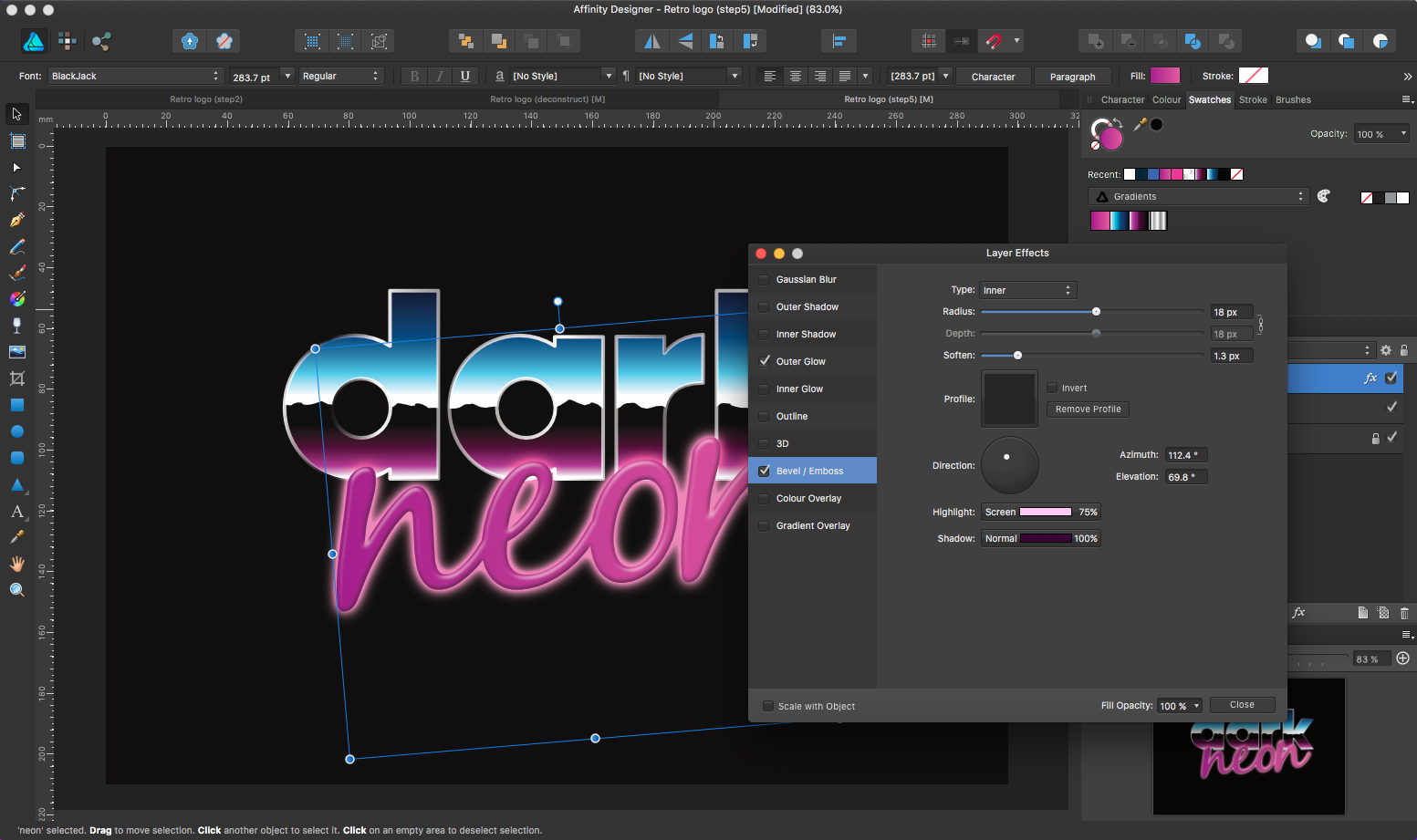
Kun olet valinnut viisto / kohokuviolaatikko, varmista, että BEVEL-tyyppi on asetettu "sisäiseksi". "Säteen ja pehmennys" muuttaminen antaa sinulle reunan, kun se on valon suunta ja "Korosta ja näytä väri", lisää yksityiskohdat. Olen antanut korostaa vaaleanpunaisen / valkoisen sävyn ja varjo syvä violetti.
08. Koristele soihdut
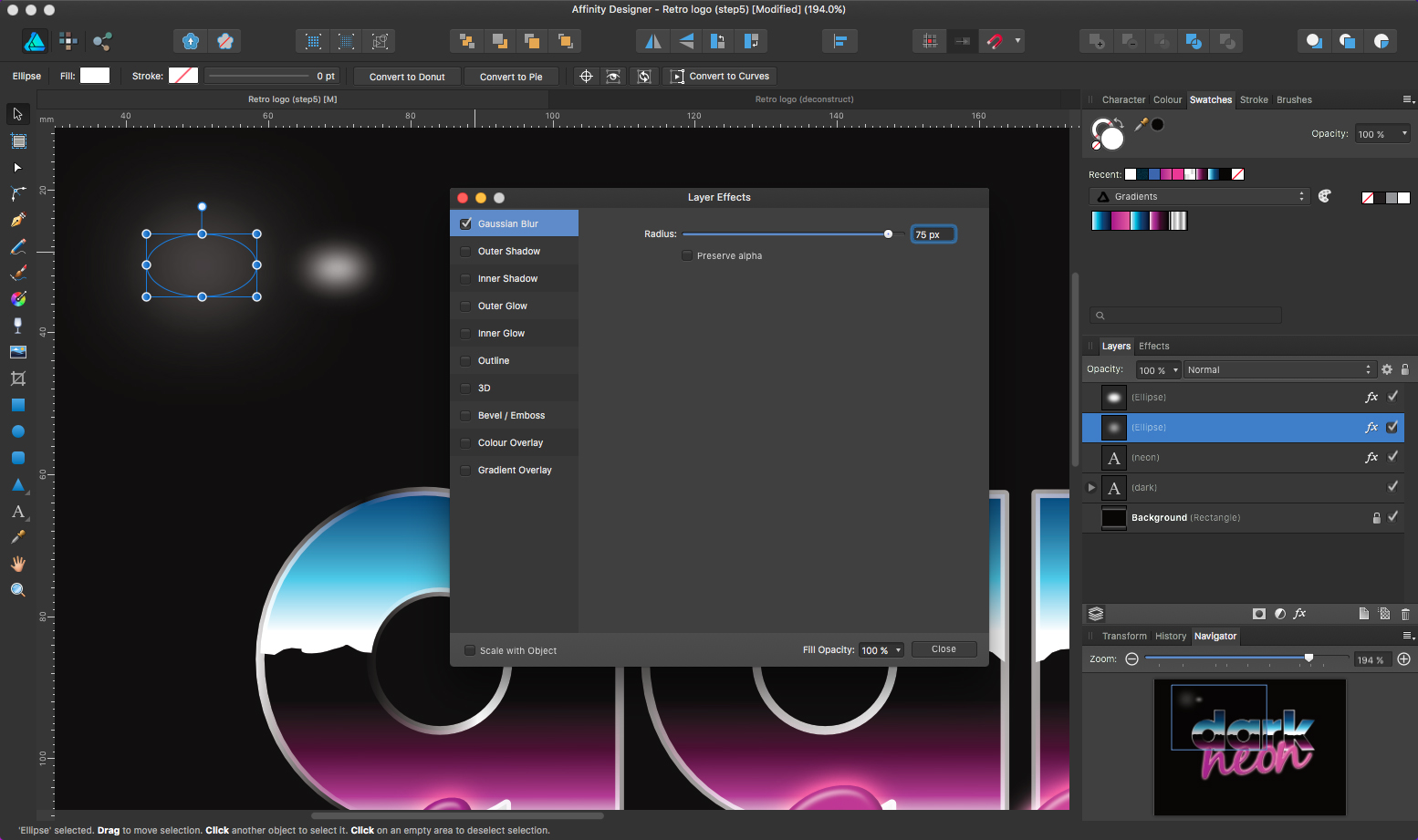
Piirrä kaksi ellipsiä ellipses-työkalulla (M), yksi suurempi kuin toinen. Seuraavaksi Lisää Gaussin hämärtynyt vaikutus FX-kuvakkeeseen, mikä tekee suuremmasta silmänräpäyksestä, että pienempi. Valitse Shift-näppäimellä molemmat ja aseta ne toistensa päälle. Se on hyvä ajatus ryhmitellä (CMD + G) tässä vaiheessa. Kopioi (CMD + C) niin monta kuin tarvitset ja siirrä ne ääriviivojen valkoisiin osiin antamaan kiiltovaikutus.
09. Luo muoto tekstin mukana
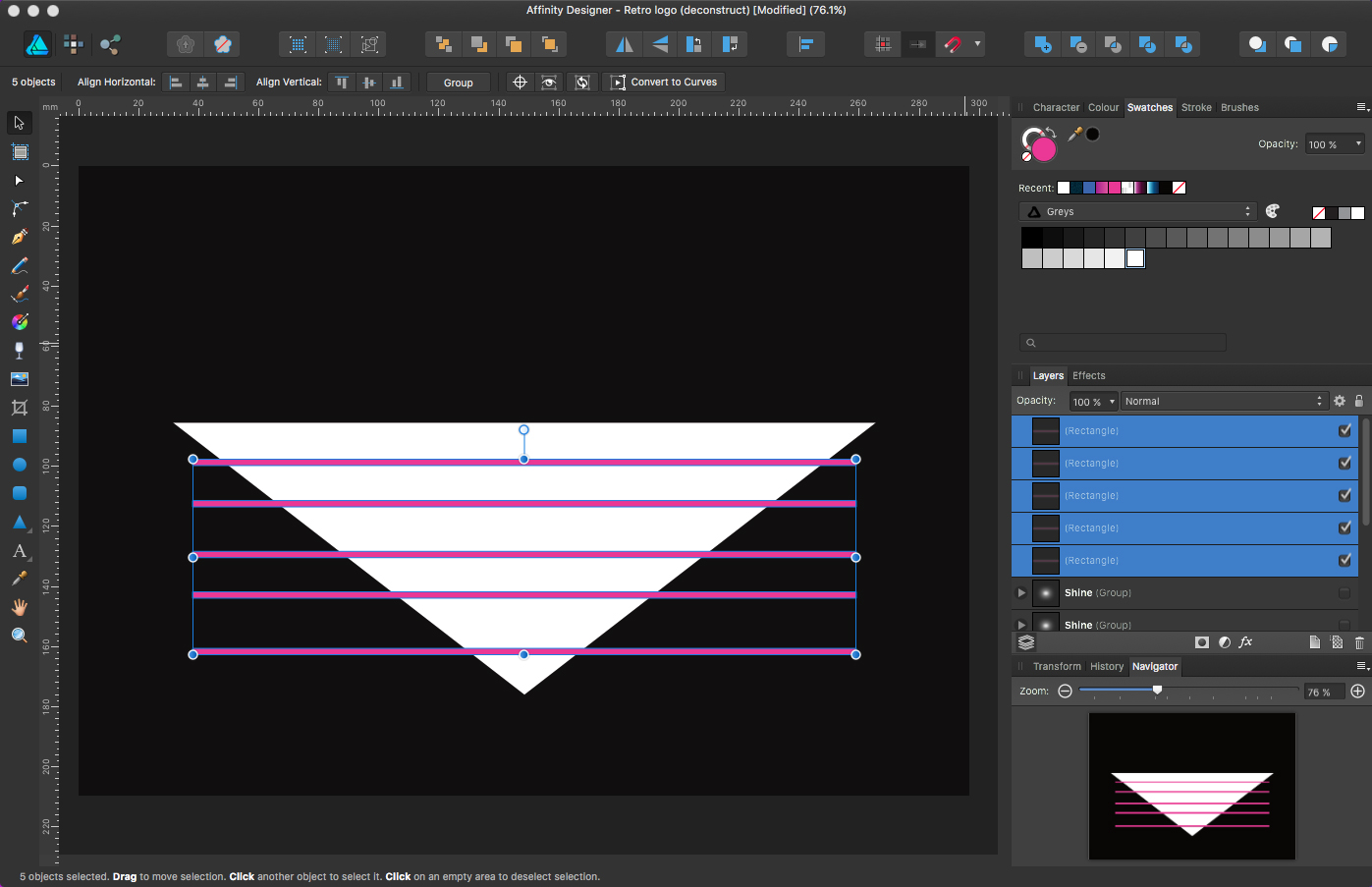
Triangle-työkalun valitseminen, piirrä kolmio ja käytä keski-ankkuripistettä pyörittämään sitä 180 astetta. Kun olet tehnyt, piirrä viisi suorakulmiota (m) tasaisesti erilleen toisistaan ja yhdistää ne yhdessä Lisää-kuvakkeen, sinisen ympyrän ja neliön kanssa yhdessä oikeassa yläkulmassa. Valitse sitten sekä kolmio ja suorakulmio, vähentävät ne Lisää-kuvakkeen vieressä olevaa kuvaketta. Kun olet täynnä tummansinisen sinän, saatat joutua siirtämään muotoa tärkeimmän logon takana. Voit tehdä tämän käyttämällä (CMD + [) ja (CMD +]) siirtämään se kerros edestakaisin.
10. Päätä melua

Jos haluat lisätä viimeistelyn kosketukset, käytämme melua. Helpoin tapa tehdä tämä on tehdä suorakulmio koko logolle ja täyttää valkoisella. Kun napsautat täyttötyökalua (tässä tapauksessa vasemmalle), valitse Väri-välilehti. Alareunassa on läpinäkymättömyys liukusäädintä, jos napsautat sen vieressä olevaa pientä ympyrää, se muuttuu melun liukusäätimeen. Liu'uta tämä lisätäksesi niin paljon kohinaa kuin haluat. Sinun tarvitsee vain tehdä nyt, että se muuttaa kerroksen sekoitustilaa normaalilta moninkertaistaa. Työ tehty.
Aiheeseen liittyvät artikkelit:
- Kuinka piirtää affiniteetti Kuva iPadille
- 10 Iconic esimerkkejä Memphis Designista
- 5 Logo Design Trendit vuodelle 2018
Miten tehdään - Suosituimmat artikkelit
Miten leijonan piirtäminen
Miten tehdään Sep 11, 2025Tervetuloa oppaan siihen, miten tehdä leijona. Viidakon kuningas, leijona on yksi, ellei maailman suurimmat, voimakkaimmat ja tehokkaimmat Felines maailma..
MITEN SMART Text Effects CSS: n kanssa
Miten tehdään Sep 11, 2025[Kuva: Lähi-lapsi] Rollover Linkit ovat erinomainen tapa tarttua käyttäjän huomion, varsinkin jos he tekevät jot..
5 Hot New CSS -ominaisuudet ja niiden käyttö
Miten tehdään Sep 11, 2025Sivu 1/2: Tutustu 5 Uusi CSS: n ominaisuudet: vaiheet 01-10 Tutustu 5 Uus..
5 tapaa lisätä verkkosivustosi SEO
Miten tehdään Sep 11, 2025SEO: Se on likainen työ, mutta jonkun on tehtävä se, ja jos haluat kenenkään nähdä Suunnittelu portfolio Mu..
REMUILD A 2004 Flash -verkkosivusto 2018
Miten tehdään Sep 11, 2025Vuonna 1999 rakensin ensimmäisen verkkosivuston Web Studio 1.0: n avulla. Web Studio oli graafinen käyttöliittymä. Oli mahdollista luoda uusi aloitussivu ja vedä ja pudota..
Luo dynaaminen liike koostumuksessa
Miten tehdään Sep 11, 2025Ennen piirustuksen aloittamista on tärkeää päättää, millaista liikettä haluat kaapata. Yritä pitää se yksinkertaisena ..
Kuinka luoda hämmästyttäviä vaikutuksia CSS-muotoihin
Miten tehdään Sep 11, 2025Etukentäjät ajattelevat suorakulmioita; Suorita suorakulmioita suorakulmioita suorakulmioita suorakulmioita. Voisimme käyttä�..
Kuinka välittää äänen maalauksessa
Miten tehdään Sep 11, 2025Vaikka ei ole mahdollista näyttää ääntä tavanomaisessa, still-kuvassa (multimedia-interaktiivisuus syrjään), on mahdollis..
Luokat
- AI & Machine Learning
- AirPods
- Amazon
- Amazon Alexa & Amazon Echo
- Amazon Alexa & Amazon Echo
- Amazon Palo TV
- Amazon Prime Video
- Android
- Android-puhelimella Tai -tablet
- Android Phones & Tablets
- Android TV:
- Apple
- Applen App Store
- Apple HomeKit & Apple HomePod
- Apple Music
- Apple TV:
- Apple Watch
- Sovellukset Ja Web Apps
- Apps & Web Apps
- Audio
- Chromebook & Chrome
- Chromebook & Chrome Os
- Chromecastin
- Cloud & Internet
- Cloud & Internet
- Pilvi Ja Internet
- Tietokoneet
- Computer History
- Johdon Cutting & Streaming
- Cord Cutting & Streaming
- Discord
- Disney +
- DIY
- Electric Vehicles
- Lukulaitteilla
- Oleelliset
- Explainers
- Pelaaminen
- Yleiset
- Gmailissa
- Google Assistant Ja Google Nest
- Google Assistant & Google Nest
- Google Chromella
- Google Docs
- Google Driven
- Google Maps
- Google Play Kaupasta
- Google Sheets
- Google-presentaatiot
- Google TV
- Laitteisto
- HBO-Max
- Miten Tehdään
- Hulu
- Internetin Slangi Ja Lyhenteet
- IPhone & IPad
- Syttyä
- Linux
- Mac
- Ylläpito Ja Optimointi
- Microsoft Edge
- Microsoft Excel
- Microsoft Office
- Microsoft Outlook
- Microsoft PowerPoint
- Microsoftin Joukkueet
- Microsoft Word
- Firefox
- Netflix
- Nintendo Switch
- Paramount +
- PC Gaming
- Peacock
- Valokuva
- Photoshop
- PlayStation
- Tietosuoja Ja Turvallisuus
- Privacy & Security
- Yksityisyys Ja Turvallisuus
- Tuotteen Roundups
- Programing
- Vadelma Pi
- Rokulla
- Safari
- Samsungin Ja Tabletit
- Samsung Phones & Tablets
- Slack
- Smart Home
- Snapchat
- Sosiaalinen Media
- Space
- Spotify
- Tinder
- Ongelmien Karttoittaminen
- TV
- Videopelejä
- Virtual Reality
- VPN: T
- Selaimet
- WhatsAppin
- Wifi Ja Reitittimet
- WiFi & Routers
- Windows
- Windows 10
- Windows 11
- Windows 7
- Xbox
- YouTuben & YouTuben TV
- YouTube & YouTube TV
- Zoom
- Explainers







